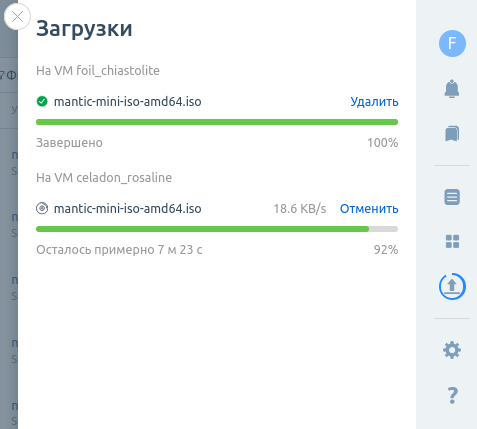Вы можете подключить ISO-образ к виртуальной машине (ВМ). Например, для установки собственной операционной системы (ОС). ISO-образ можно загрузить из репозитория, публичного URL или локального компьютера.
При установке ОС из ISO-образа на ВМ:
- запуск скриптов будет доступен только после того, как QEMU Guest Agent определит тип ОС;
- изменение пароля будет доступно только после того, как QEMU Guest Agent определит тип ОС, или после выключения ВМ.
Чтобы резервная копия для такой ВМ создавалась корректно, перейдите в Виртуальные машины → выберите ВМ → Меню  → Параметры VM → Тонкие настройки → Ресурсы и ограничения → параметр Раздел для увеличения и укажите раздел, на котором находится корневая файловая система.
→ Параметры VM → Тонкие настройки → Ресурсы и ограничения → параметр Раздел для увеличения и укажите раздел, на котором находится корневая файловая система.
Управление ISO-образами
Чтобы подключить ISO-образ:
- Перейдите в Виртуальные машины → выберите ВМ → меню
 → Подключить ISO-образ.
→ Подключить ISO-образ. - Выберите метод загрузки образа:
- Из репозитория — выберите ISO-образ из подключённого репозитория;
- Локальный файл — выберите файл образа в формате iso на локальном компьютере;
- URL образа — введите URL, по которому доступен образ. Образ может быть доступен по протоколу HTTP(S) или FTP.
- Для загрузки из локального файла или URL:
- Выберите Тип ОС:
- Linux;
- Windows;
- FreeBSD;
- другая ОС.
- Укажите Теги образа, если на этой ВМ требуется запуск скриптов. Скрипт будет запускаться на ВМ, если хотя бы один из его тегов совпадает с тегом ОС.
- Выберите Тип ОС:
- Чтобы не загружать ВМ из образа после подключения, отключите опцию Загрузить виртуальную машину с ISO.
- Если к кластеру подключено хранилище NAS, вы можете сохранить файл образа в репозитории. Для этого:
- Включите опцию Сохранить ISO-образ в репозиторий.
- Выберите Репозиторий.
- Укажите произвольное Примечание.
-
Нажмите кнопку Загрузить образ. Если это первый ISO-образ, подключаемый к данной ВМ, она будет перезагружена. После загрузки образа вы можете подключиться к ВМ по VNC или SPICE.
Чтобы посмотреть процесс загрузки образа, нажмите на статус ВМ. Индикатор загрузки откроется в выдвижной панели. В этой панели вы можете Отменить загрузку.Если ISO-образ загружается с локального компьютера, при обновлении или закрытии страницы в браузере загрузка прервётся.
Чтобы отключить ISO-образ:
- Перейдите в Виртуальные машины → выберите ВМ → меню
 → Отключить ISO-образ.
→ Отключить ISO-образ. - Включите опцию ОС переустановлена, если вы установили ОС из этого ISO-образа.
- Нажмите кнопку Отключить. VMmanager отключит ISO-образ и удалит его. Если ОС из образа была установлена корректно, VMmanager перезагрузит ВМ с новой операционной системой.
Менеджер загрузок
Вы можете отслеживать и управлять процессом загрузки ISO-образов через менеджер загрузок. Для этого нажмите в правом меню значок  .
.
Возможные действия:
- Отменить — отменить загрузку образа;
- Удалить — удалить запись о загрузке из списка;
- Очистить завершённые — удалить все записи о завершённых загрузках из списка.